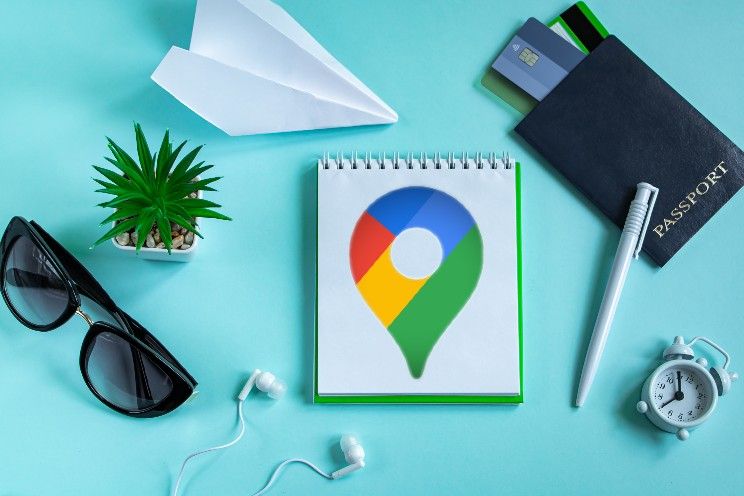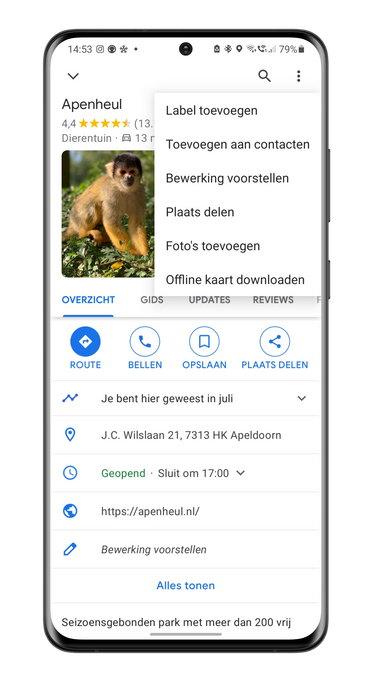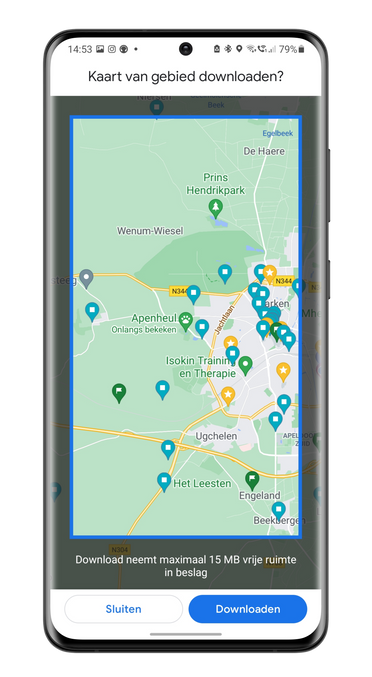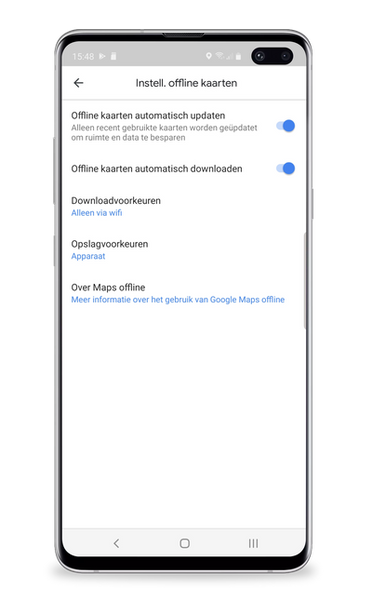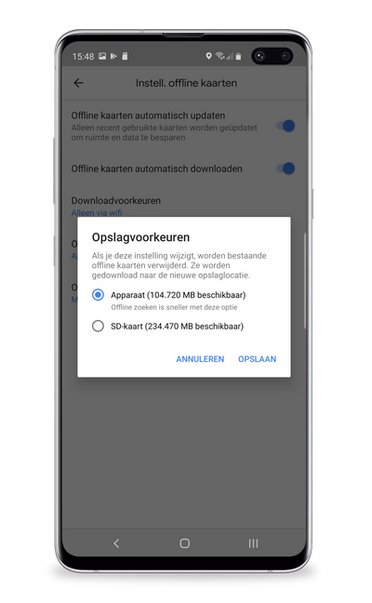Reist u naar een gebied waar geen goede internetverbinding is? Heb je een klein datapakket en wil je deze liever niet onderweg gebruiken? Dus is het verstandig om offline te navigeren met Google Maps? Dit is hoe het werkt.
Heb je internet nodig voor google maps?
Het antwoord is nee. U kunt Google Maps offline, dus zonder internet, gebruiken om te navigeren. Dit is vooral interessant voor mensen die geen mobiel abonnement hebben met onbeperkt internet. Offline navigatie is ook handig in landen buiten de Europese Unie waar je roamingkosten moet betalen. In die landen worden extra kosten in rekening gebracht voor bellen, sms’en en internetten. Daarnaast is er bijna overal geen goede internetverbinding zoals in Nederland en België. Offline navigatie is daarom echt interessant voor iedereen die in een van deze situaties terecht komt. Dan is het belangrijk om te weten hoe je offline navigeert met Google Maps.
Als u zonder internet met Google Maps wilt navigeren, kunt u een gebied van Google Maps op uw telefoon opslaan. Kaarten gebruikt die kaart op je telefoon vervolgens om de route te bepalen wanneer je mobiele internet is uitgeschakeld of uitgeschakeld.
Google maps offline gebruiken
Hieronder vind je de stappen om een offline kaart op je mobiele telefoon te downloaden. Nadat u een gebied heeft gedownload, kunt u de Google Maps-app zoals gewoonlijk gebruiken. Zo kun je routebeschrijvingen opvragen en routes tonen, navigatie gebruiken en locaties zoeken. Het is niet mogelijk om offline routebeschrijvingen op te vragen voor OV-, fiets- of wandelroutes.
Voor sommige functies is een internetverbinding vereist, zoals verkeersinformatie, alternatieve routes of rijstrookaanwijzingen. Deze functies werken niet als u offline navigatie gebruikt.
- Google Maps openen
- Zoek een plaats, bijvoorbeeld Apenheul
- Klik op de plaatsnaam of het adres hieronder
- Klik op de drie puntjes rechtsboven en dan Offline kaart downloaden
- Selecteer het gebied dat u wilt downloaden door te vegen en in en uit te zoomen (door met twee vingers op het scherm te tikken)
- tik op Downloadbaar
De kaart wordt nu op de achtergrond naar uw mobiele telefoon gedownload. Als u klaar bent, kunt u navigeren in het gebied dat u offline hebt gedownload. Als Google Maps merkt dat je geen internetverbinding meer hebt met wifi of mobiel netwerk, schakelt de app automatisch over naar de offline kaart.
Wil je supersnel een gebied in kaarten opslaan op je telefoon. Dan kun je deze truc gebruiken voor Google Maps.
Kaarten opslaan op SD-kaart
Offline kaarten worden standaard gedownload naar de interne opslag van je apparaat, maar je kunt ze ook downloaden naar een SD-kaart als je die hebt:
- Google Maps openen
- Klik rechtsboven op je profielfoto en dan offline kaarten
- Klik op het tandwiel rechtsboven om Instellingen te openen
- Kiezen Geheugenkaart Om uw kaarten op uw microSD-kaart op te slaan
Offline kaarten bijwerken
De kaarten die u downloadt, worden een jaar bewaard. Daarna verwijdert Google Maps de kaart automatisch. Wanneer een offline kaart binnen 15 dagen of eerder verloopt, probeert Google Maps het gebied automatisch bij te werken wanneer uw telefoon is verbonden met wifi.
Als offline kaarten niet automatisch worden bijgewerkt, kunt u deze inschakelen door deze instructies te volgen:
van melding
- Pers in de media Offline kaarten bijwerken werkgelegenheid update nu
- Tik op Verlopen gebied (bijna) in de lijst
- tik op updaten
- De offline kaart wordt bijgewerkt
van google maps
- Google Maps openen
- Klik rechtsboven op je profielfoto en dan offline kaarten
- Tik op Verlopen gebied (bijna) in de lijst
- tik op updaten
- De offline kaart wordt bijgewerkt
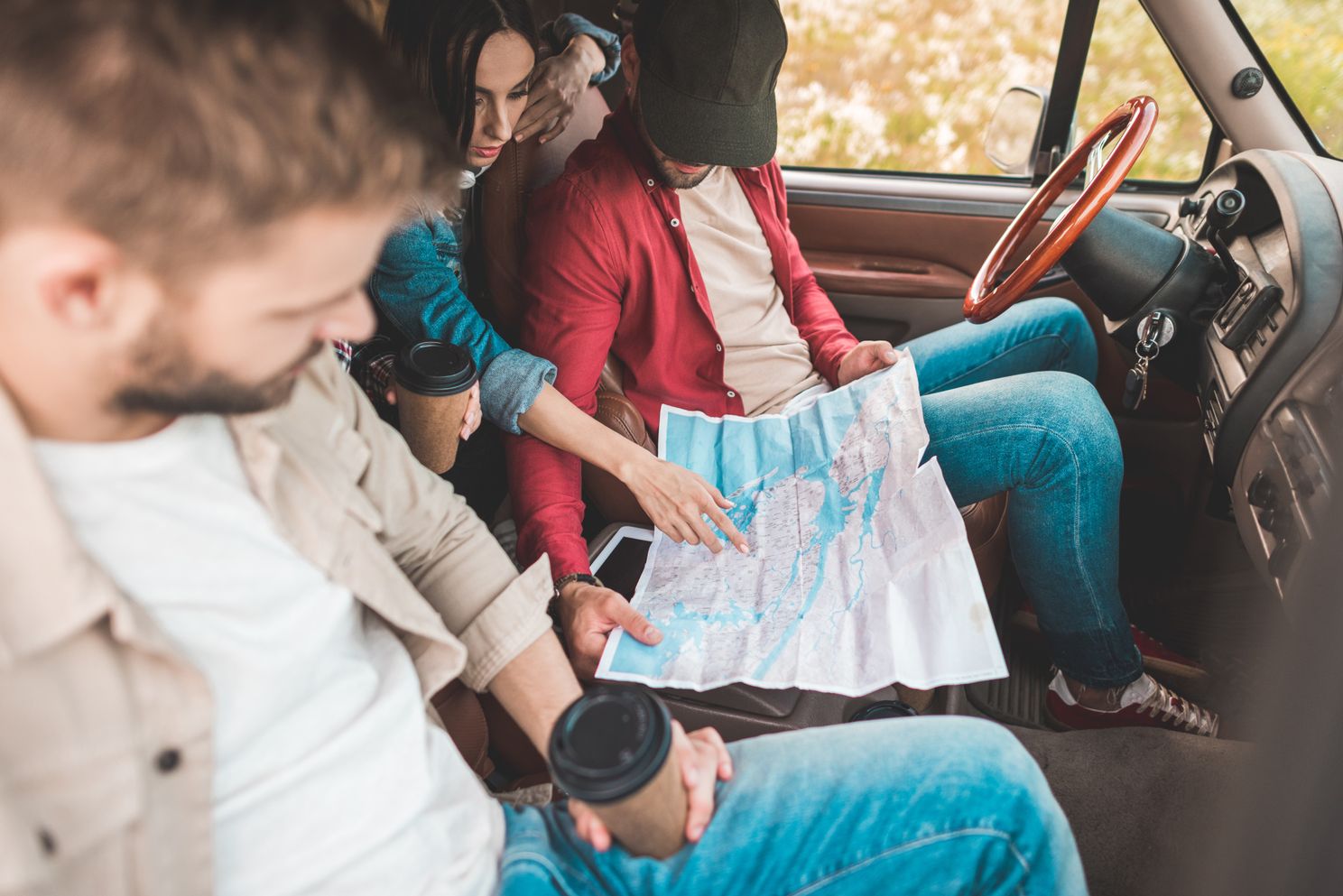
Gegevens opslaan met Google Maps
U kunt in Google Maps aangeven dat de app alleen verbinding maakt met wifi en automatisch geen mobiele data meer verbruikt. Hierdoor hoef je niet elke keer dat je door Nederland rijdt zelf je mobiele verbinding uit te zetten. Het nadeel hiervan is dat je niet alle functies van Google Maps kunt gebruiken. Zo kun je nog wel zien waar tankstations in de buurt zijn, maar kun je geen gebruik meer maken van het live verkeersoverzicht, dat bijvoorbeeld aangeeft waar files zijn.
U kunt het opslaan van gegevens als volgt inschakelen:
- Google Maps openen
- Klik rechtsboven op je profielfoto en dan instellingen
- bekeerlingen alleen wifi in een
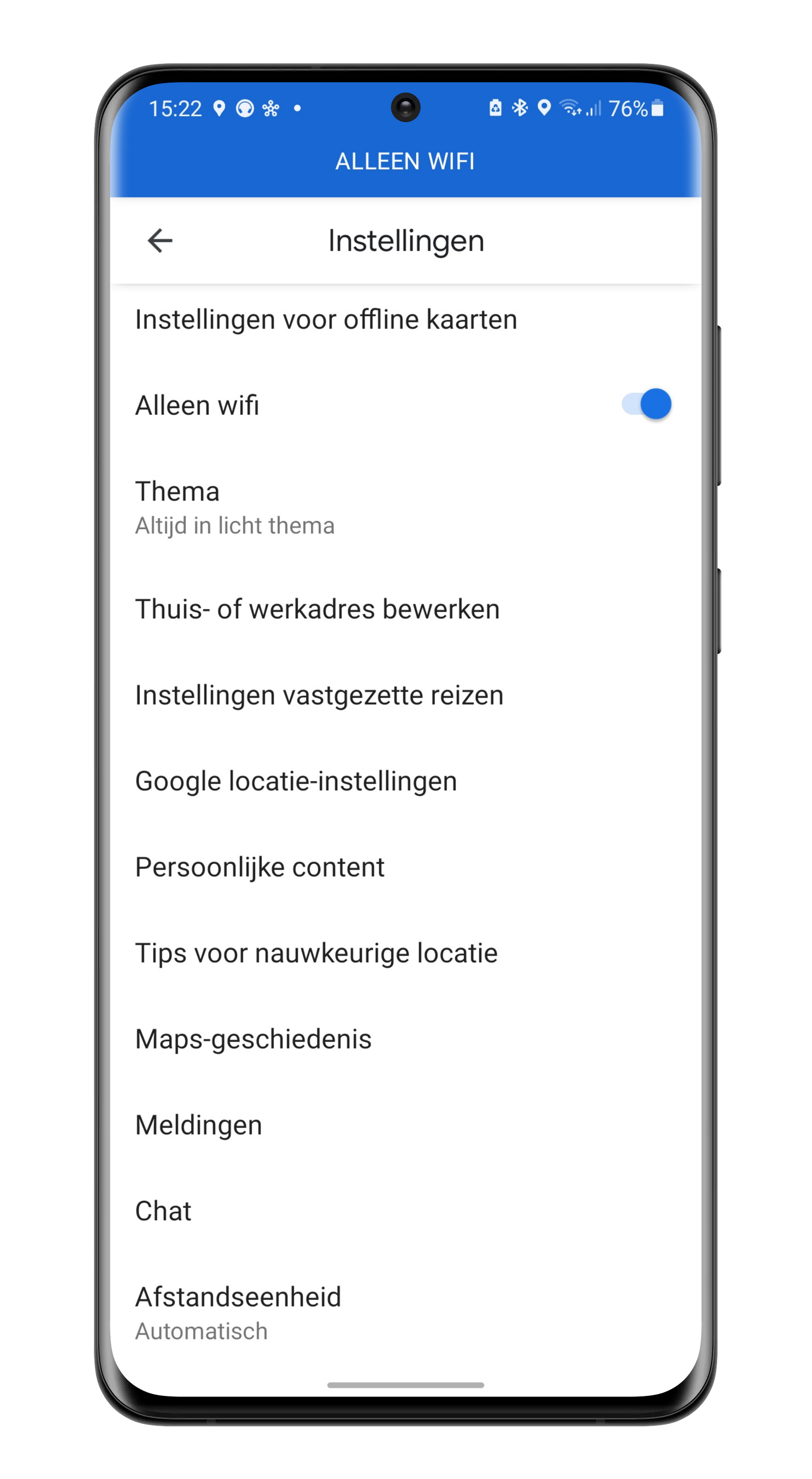
Offline kaarten verwijderen
Offline kaarten zijn minstens 15 MB groot – of moeten we zeggen dat ze klein zijn? – maar het kan ook behoorlijk groot zijn. Als het land klein genoeg is, kun je zelfs het hele land op één kaart opslaan, maar dit heeft invloed op je opslagruimte. Je kunt Nederland bijvoorbeeld als één kaart opslaan, maar dit neemt 1 GB opslagruimte in beslag. Als je de kaart iets groter maakt en delen van België en Duitsland toevoegt, wordt deze kaart 1,3 GB.
Hierdoor kom je snel in de problemen als je niet genoeg opslagruimte op je smartphone hebt. Je kunt de kaart dus het beste verwijderen als je klaar bent met je reis en je de kaart niet meer nodig hebt.
Hoe de kaart te verwijderen:
- Google Maps openen
- Klik rechtsboven op je profielfoto en dan offline kaarten
- Tik rechtsboven op de drie stippen achter de kaart om deze te verwijderen
Meer tips op Google Maps!
We hebben een speciale Google Maps-pagina waar u het laatste nieuws en tips over deze populaire app kunt krijgen. Lees dan zeker het artikel van mijn collega Sebastian met deze zes Google Maps tips en vergeet deze acht tips niet.
Gebruik je Google Maps voor offline navigatie? Welke app raad je aan voor offline navigatie? Laat het ons weten in de reacties onderaan dit artikel!
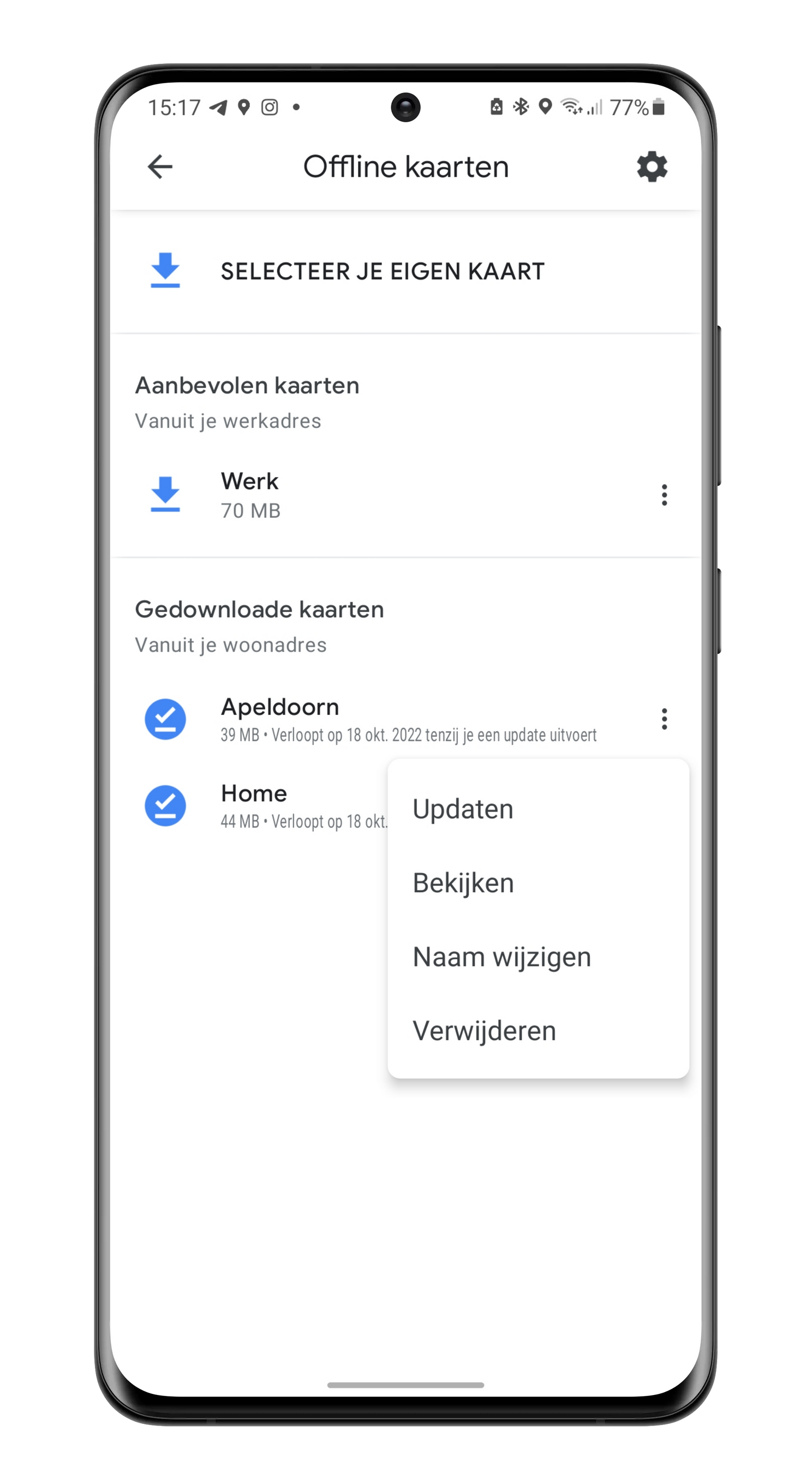
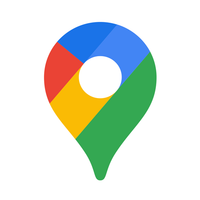
Kaarten: navigatie en openbaar vervoer
Google Maps is de app van Google als het om kaarten gaat. Google Maps heeft gedetailleerde kaarten van over de hele wereld waar het gemakkelijk is om een lokaal bed te vinden.
Meer informatie

“Valt vaak neer. Subtiel charmante tv-liefhebber. Toegewijde internetfan. Muziekbeoefenaar.”